At vide, hvordan du logger ind på din MI -router, åbner en række muligheder, når det kommer til at finpusse og styre dit trådløst netværk i hjemmet. Opsætning af et gæstenetværk eller tilpasning af det aktuelle WiFi -netværksnavn og adgangskode, kloning af din MAC -adresse , forældrekontrol, firewall, portviderestilling - alle disse indstillinger og mange flere er let tilgængelige, hvis du kender MI Router -login -trinene.
Kort kontur
Denne artikel forklarer, hvordan man får adgang til Mi Router -indstillingerne ved hjælp af standard login -legitimationsoplysninger (IP, brugernavn og adgangskode).
Når du får adgang til routerindstillingerne, anbefales det at foretage et par ændringer for at sikre dit trådløse netværk. Disse inkluderer ændring af standard routeradministratoradgangskode og ændring af standard SSID- og WiFi -adgangskoden . Selvom disse kan virke unødvendige for nogle mennesker, er det bestemt en sikkerhedsrisiko, der skal rettes så hurtigt som muligt at forlade standardindstillingerne.
Hvad du har brug for:
- Mi trådløs router
- PC, smartphone eller tablet
- Netværksadgang via WiFi eller netværkskablet
- Standard eller brugerdefinerede loginoplysninger (IP, brugernavn og adgangskode)
Hvorfor skal du få adgang til routerindstillingerne?
Som vi allerede har sagt i begyndelsen af artiklen, giver Router Admin -instrumentbrættet brugeren mulighed for at tage fuld kontrol over netværket og tilpasse den efter dens behov.
De fleste brugere gider ikke for meget med routerindstillingerne. De bruger simpelthen standardindstillingerne, og de er tilfredse med det. Men nogen kan drage fordel af det og få adgang til dine personlige filer, der deles i netværket eller blot få adgang til routerindstillingerne, uden at du ved det og ændrer, hvad han eller hun vil, hvilket kan gøre hele netværket ubrugeligt.
Dette er grunden til, at du har brug for at lære Mi Router -login -trinnene og derefter tage nogle handlinger for at sikre dit trådløse netværk. Dette er bare nogle grundlæggende ændringer, der holder næsten alle wannabe -hackere.
Så lad os starte!
MI Router Login: En simpel guide
Når vi har fået og gjort det, der kræves i det, du har brug for, kan vi fortsætte med Mi Router -login -trinene. Vi forventer ikke, at noget går galt, hvis vi har de korrekte loginoplysninger. Så lad os tage et skridt ad gangen.
Trin 1: Tilslut din enhed
En af de første ting at gøre, der er praktisk talt vigtig for et vellykket MI -router -login, er at forbinde din enhed til netværket . Problemet er, at routerindstillingerne kun kan fås adgang til enheder, der er en del af netværket, og på grund af det skal du forbinde din enhed til den. Du kan gøre det trådløst eller med et Ethernet -kabel afhængigt af dine enheds evner.
Trin 2: Åbn en webbrowser
Routers admin-dashboard (webbaseret GUI) fås med en webbrowser. Start bare den, du allerede har på din enhed. Nogle gange kan Safari -browseren forårsage problemer, så installer Chrome eller Firefox, hvis du bemærker nogle problemer.
Trin 3: Indtast MI Router IP -adressen i URL -bjælken
MI -routere bruger generelt følgende IP -adresse som standard: 192.168.31.1
Du skal skrive denne IP i browsere -URL -bjælken og trykke på Enter på tastaturet (eller trykke på gå på skærmen Smartphone/Tablet). Et nyt vindue åbner og beder dig om at indtaste et brugernavn og en adgangskode.
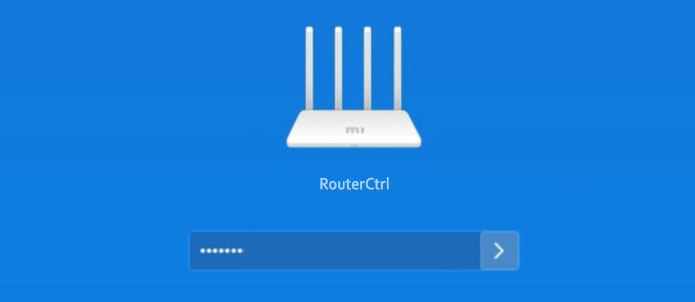
Hvis det ikke åbnes, skal du kontrollere, om du er tilsluttet netværket, og om 192.168.31.1 er Routers Standard Gateway. Her er en detaljeret guide til, hvordan man gør det .
Trin 4: Indtast Mi Admin -loginoplysningerne
Standardadministratorens loginoplysninger til din MI -router er:
Brugernavn: Hvis anmodet om, lad dette felt være tomt
Adgangskode: Admin eller det samme som Wi-Fi-adgangskoden, der er tildelt under den første opsætning
Når du indtaster disse, skal du klikke på pilikonet ved siden af adgangskodefeltet eller trykke på Enter -tasten på tastaturet.
Trin 5: Udforsk dit routeradmin -instrumentbræt
Nu skal du se statussiden, der giver info om dit netværk: nogle grundlæggende routeroplysninger, brug af båndbredde, realtidsnetværksstatus og så videre.
For at foretage nogle ændringer i routeren, kan du nu klikke på indstillinger eller avanceret i den øverste menu.
Anbefalede sikkerhedsændringer
De indstillinger, du skal ændres for at sikre dit netværk på et grundlæggende niveau, ændrer standardadministratorens brugernavn og adgangskode og WiFi Network Login Details (netværksnavn og trådløs adgangskode).
Skift MI -routeradministratoradgangskode
Log ind på din MI -router, hvis du ikke allerede har gjort det.
Klik på Indstillinger øverst, og vælg derefter sikkerhedsikonet .
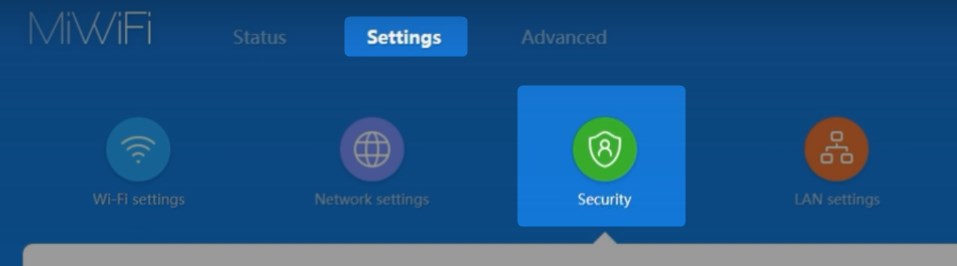
Rul ned til sektionen for ændringsadministrator -adgangskode .
Indtast det gamle adgangskode i det originale adgangskodefelt.
Skriv derefter den nye admin -adgangskode, og bekræft den ved at skrive den igen.
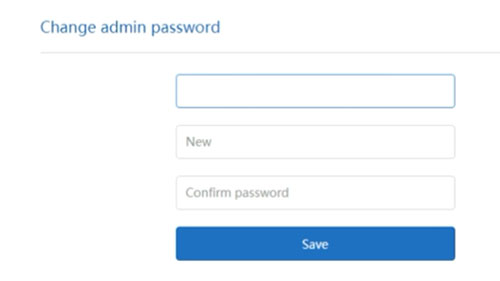
Slick knappen Gem for at gemme ændringerne, og du skal se en popup -meddelelse, der siger indstillinger gemt . Klik på OK .
Du kan logge ud nu og derefter logge ind igen med den nye admin -adgangskode.
Anbefalet læsning: Mikrotik Standard router Login og adgangskode: Administrer dit WiFi -netværk
Skift MI -standardnetværksnavn og WiFi -adgangskode

Når du logger ind på din Mi Router -indstillingsside, skal du klikke på Indstillinger øverst.
De første side Wi-Fi-indstillinger åbnes automatisk.
Der kan du ændre standardnetværksnavnet ved at indtaste dit eget netværksnavn i feltet Navn .
Sørg derefter for, at blandet (WPA/WPA2-Personal) vælges inden for krypteringsfeltet .
Og til sidst skal du i feltet Adgangskode indtaste din nye trådløse netværksadgangskode.
Når du gemmer disse ændringer, skal du forbinde de enheder, der tidligere er forbundet til netværket. Forbind dem bare til det nye netværksnavn med den nye WiFi -adgangskode.
Sidste ord
Det er ret let at styre og sikre din Mi -router, når du ved, hvordan du får adgang til routeradministratorens instrumentbræt. Hvis du ændrer standardadministratoradgangskoden og WiFi -navnet og adgangskoden, anbefaler vi stærkt at holde dem sikkert et eller andet sted. Det kan være nødvendigt at logge ind på din MI -router snart, og de vil være mere end nyttige. Men hvis du glemmer dem, kan du altid nulstille din MI -router til fabriksindstillinger og logge ind igen med standard IP og adgangskode.
